INDICE
- Introducción
- Sincronización automatizada
- Sincronización manual
- Sincronización con alta desde el portal de registro Sportrick
- Resultado final de la sincronización
- Estados de la integración y operaciones
Introducción
La funcionalidad relativa a la sincronización de la ficha de cliente es la clave de la integración ya que después de crear una ficha de cliente dentro del sistema de gestión de Sportrick, esta información pasa automáticamente a Mywellness CRM. Como resultado, la integración permite optimizar el proceso de alta ya que el cliente sólo se tendrá que dar de alta en el sistema de gestión una sola vez. La sincronización de los datos personales puede llevarse a cabo de forma totalmente automatizada o puede ser activada manualmente por parte de un operador según el caso. Se explicarán a continuación ambas opciones.
Sincronización automatizada
El proceso descrito a continuación consiente la creación de una ficha de cliente Sportrick evitando la realización de operaciones manuales para la sincronización de la información entre los dos sistemas por parte del operador.
- Añadir el cliente en Sportrick desde la sección Front-Office > Directorio > Añadir persona;
- Completar los datos relacionados con el cliente. Para que la sincronización se realice correctamente, los campos apellidos, nombre, sexo, fecha de nacimiento y correo electrónico deben de estar completos y correctos;
- Guardar los cambios antes de salir;
Una vez que se haya creado la ficha del cliente en Sportrick, la integración sincronizará el cliente en Mywellness CRM. Además, el cliente recibirá un correo electrónico de Mywellness para crear su cuenta, donde también encontrará instrucciones para descargar la aplicación. En el caso de que un cliente ya tenga una cuenta Mywellness activa, recibirá un correo electrónico que le permitirá vincular el nuevo club.
Sincronización manual
En este capítulo se describe el procedimiento para sincronizar manualmente una ficha de cliente presente en Sportrick, en Mywellness CRM. Esta metodología puede ser útil para los clientes ya presentes en el sistema de gestión que requieren una sincronización manual por parte de un operador. Para proceder manualmente con la activación de la integración para un cliente individual es necesario:
- Acceder a la ficha de cliente Front Office> Directorio > Buscar;
- Comprobar que los apellidos, nombre, sexo, fecha de nacimiento y correo electrónico sean completos y correctos. Esta información es obligatoria para que la sincronización se pueda llevar a cabo;
- Acceder a la sección Atajos a mano derecha > Configurar integraciones;

- En el menú seleccionar la integración Technogym App y hacer clic en OK para confirmar la sincronización;
En este momento, el sistema sincronizará el cliente en Mywellness CRM. El cliente recibirá un correo electrónico de Mywellness para crear su cuenta, donde también encontrará instrucciones para descargar la aplicación. En el caso de que un cliente ya tenga una cuenta Mywellness activa, recibirá un correo electrónico que le permitirá vincular el nuevo club.
Sincronización con alta desde el portal de registro Sportrick
Cuando el alta de un cliente procede del portal de registro integrado a Sportrick (Sportrick web registration) y el centro quiere activar la integración Mywellness:
- (recomendada) eligiendo la opción de sincronización descrita en la sección "Sincronización automática", el operador no tendrá que realizar ninguna operación adicional;
- al optar por la opción de sincronización descrita en la sección "Sincronización Manual", cuando los datos del cliente se aprueben/ingresen en el sistema, el operador deberá activar la sincronización desde la sección Atajos -> Configurar integraciones;
Resultado final de la sincronización
Independientemente de la tipología de sincronización elegida, la aparición de un símbolo con una nube al lado del nombre del cliente, confirmará que el proceso de sincronización se ha realizado con éxito. Los datos compartidos con SPORTRICK son:
- Nombre
- Apellidos
- Sexo
- Fecha de nacimiento
- Correo electrónico
- Dirección
- Fotografía
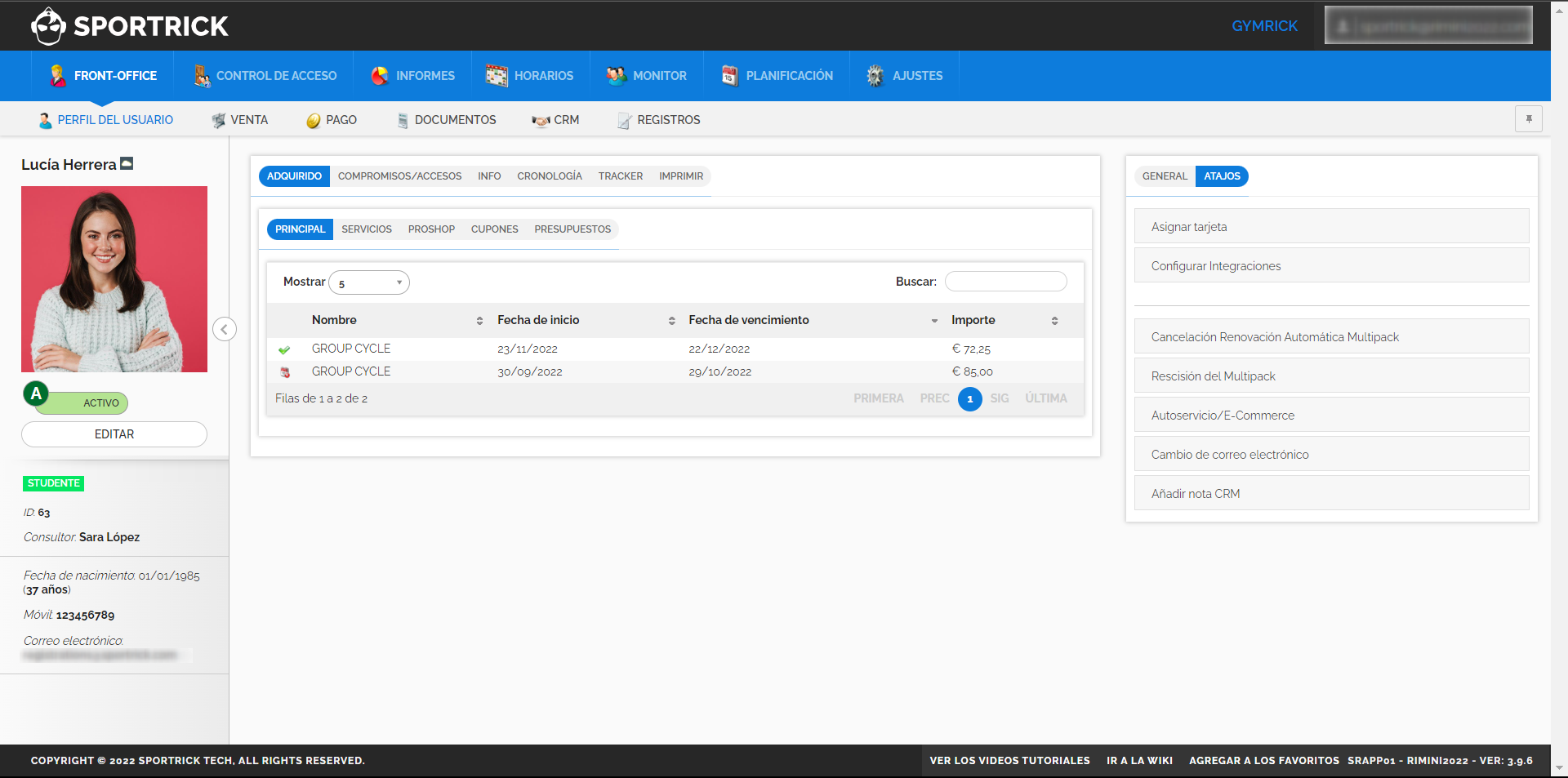
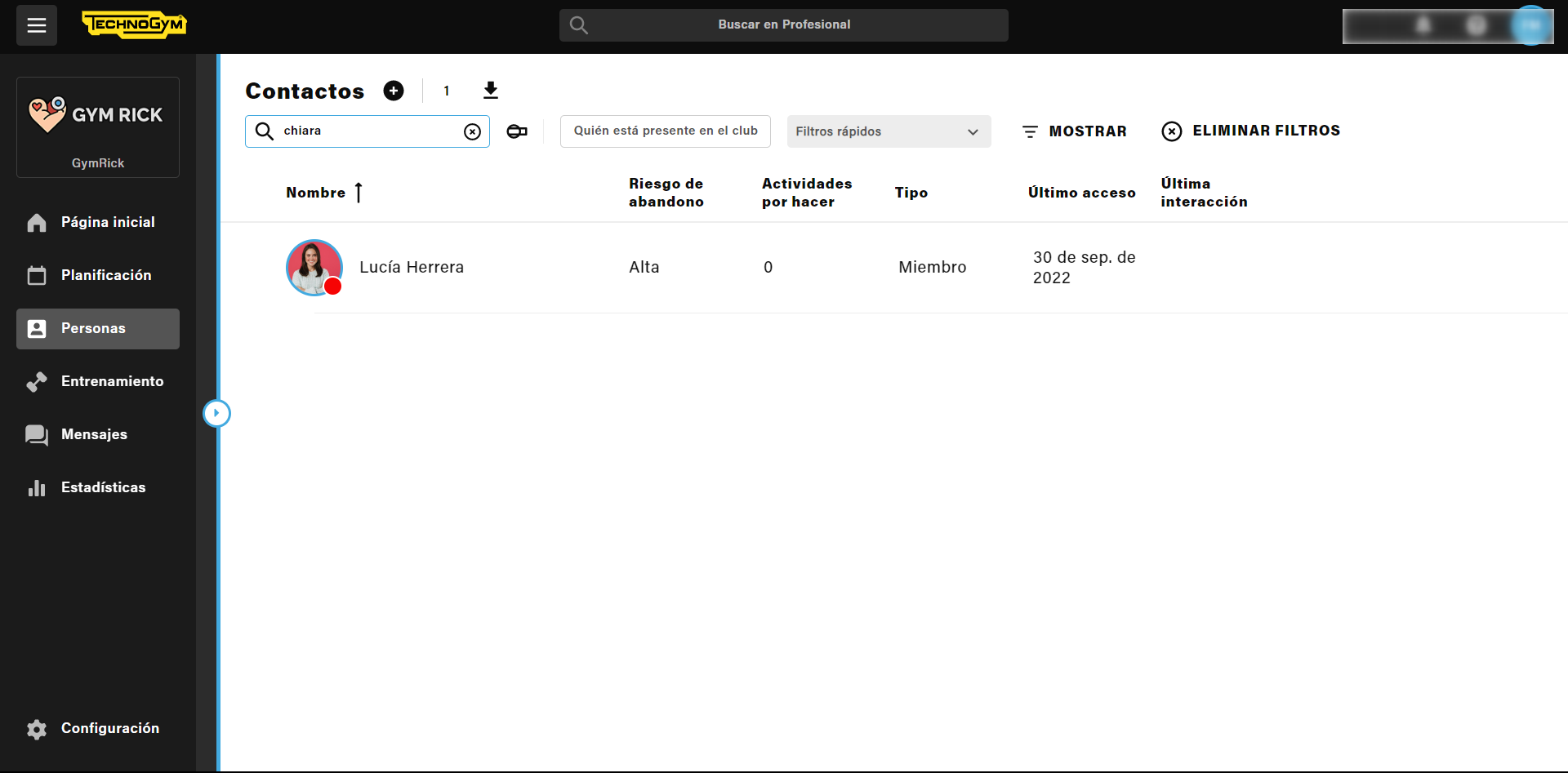

Estados de la integración y operaciones
Desde la ficha de cliente SPORTRICK acceder a Tracker > Datos relativos a las integraciones.

Desde esta sección es posible consultar el estado de la integración y llevar a cabo algunas operaciones sobre el proceso de sincronización.
Estados de la integración
La columna estado nos permite visualizar la información sobre el estado de la sincronización.

- Habilitada: la sincronización está activa y funcionante;
- Nueva: todavía no se ha producido una sincronización de datos;
- Por actualizar: se modificaron los datos de integración del cliente;
- Error de creación: se produjo un error durante la primera sincronización de datos;
- Por eliminar: integración configurada para ser eliminada;
- Error: error de sincronización;
- Suspendida: la sincronización se suspendió, no se enviarán los datos del cliente a Mywellness;
Operaciones
Haciendo clic en el botón INFO es posible elegir alguna de las siguientes opciones para llevar a cabo algunas operaciones.

- Sincronizar: esta opción lleva a cabo una sincronización completa de la información del cliente y de otros datos relacionados (Grupos, Membresías y Dispositivos de acceso);
- Suspender: esta opción configura el estado en Suspendida, detiene el proceso de sincronización de los datos del cliente, sin eliminar la integración Mywellness. Esta opción ofrece la posibilidad de activar nuevamente la sincronización en un segundo momento;
- Habilitar: esta opción es visible sólamente si se configuró una suspensión con anterioridad. Habilita nuevamente la sincronización;
- Eliminar: elimina de forma inmediata la conexión con la ficha de cliente en Mywellness CRM;
